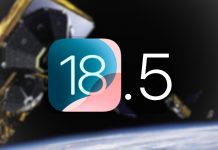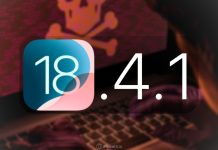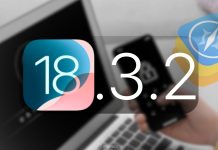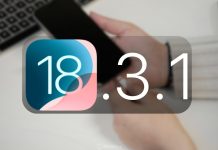o iPhone é o nosso companheiro para todas as horas, fazendo dele o dispositivo mais utilizado para tirar aquelas fotos do momento. Mas e quando a foto não sai boa, precisamos apaga-lás certo? Mas como apagar fotos do iPhone e do iCloud de uma forma definitiva?
Vários usuários tem dúvidas do que acontece quando apagamos uma foto do iPhone (será que fica um backup?), muitos também não sabem que mesmo após apagar a foto do dispositivo ela pode continuar armazenada no iCloud. Pois bem, vamos as explicações.
Com o lançamento do iOS 8.3 a Apple disponibilizou a Fototeca do iCloud, que permite que todas suas fotos sejam enviadas automaticamente para a nuvem e todos seus dispositivos Apple. Bastando você ativar essa função.
Com a Fototeca do iCloud ativada, toda vez que você tira uma foto, ela também é copiada para a os servidores do iCloud, então fica a pergunta – Quando você apaga a foto do iPhone, ela também é apagada do iCloud? – A resposta é sim e não. Veja agora como apagar a foto do seu iPhone corretamente, tanto do dispositivo quanto do iCloud.
Ativando o iCloud para fotos
Quando ativamos a fototeca do iCloud, estamos permitindo que todas fotos e vídeos possam ser visualizadas em todos dispositivo Apple que tenham a função ativada através do iCloud.
Para isso devemos ir em Ajustes -> Fotos e Câmera -> ativar a primeira opção “Fototeca do iCloud”
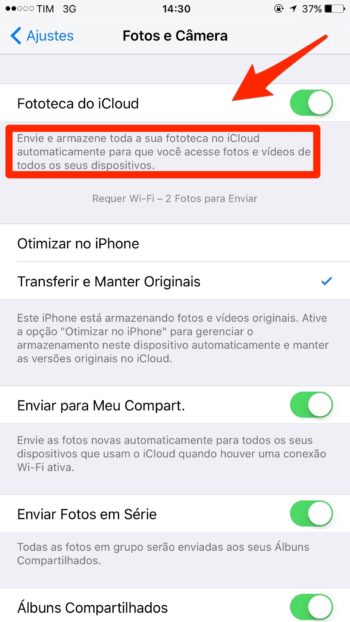
Veja que nessa tela que você confirma que as suas fotos estarão salvas tanto no iPhone quanto no iCloud.
Apagando fotos do iCloud e iPhone
1º Passo: Para apagar uma foto do iCloud e do seu iPhone, precisamos selecionar a foto que nós queremos deletar, como mostrado na imagem abaixo:
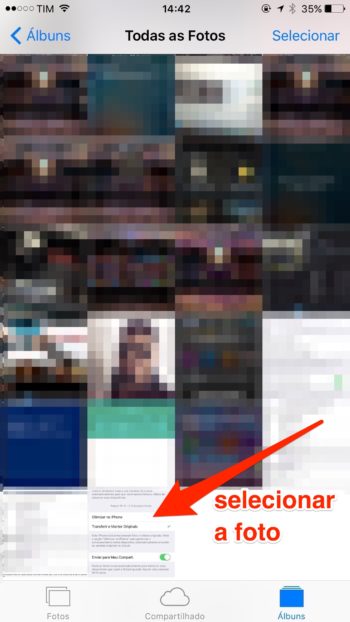
Depois entrar nela e apertar o botão da lixeira no canto inferior direito da tela e marcar a opção “Apagar Foto”.
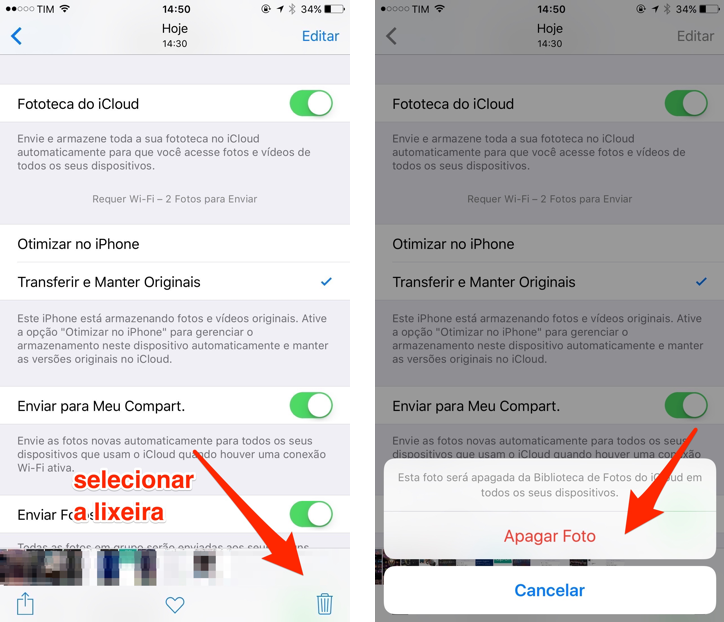
Apagou agora?
Veja que tem uma observação – Esta foto será apagada da Biblioteca de Fotos do iCloud em todos os seus dispositivos. – Ou seja, apagando essa foto, ela sairá de tudo, seu iPad, Mac e outros iPhones.
Mas na verdade, a foto ainda não foi apagada (ops!). É que por precaução, a Apple deixa armazenada essa foto em uma pasta (Apagadas) por 40 dias, e depois disso ela deleta automaticamente. Mas se você quiser apagar logo, siga os próximos passos.
2º passo: Como falamos, essa foto sairá do rolo de câmera e irá para o álbum “Apagados” onde elas ficam por até 40 dias armazenadas no iCloud.
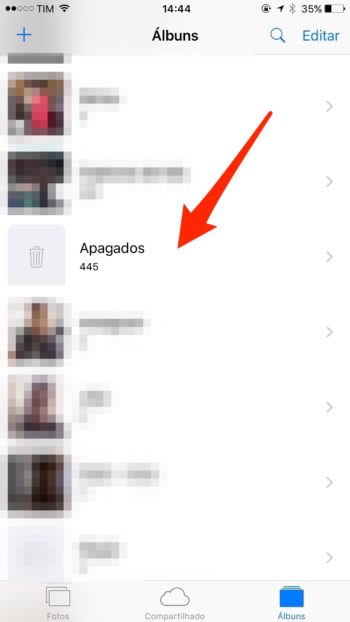
3º passo: Dentro do Álbum “Apagados” devemos selecionar a foto que queremos apagar ou recuperar.
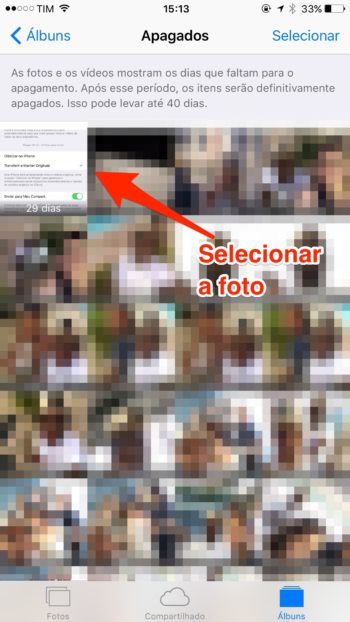
Nesse álbum as fotos estarão organizadas em ordem cronológica em que elas foram tiradas, as fotos mais antigas (que serão apagadas em um tempo menor) aparecerão primeiro no final da página, já as fotos que foram adicionadas recentemente ao álbum “Apagados” aparecerão no topo da lista, pois serão apagadas depois.
4º passo: Agora teremos a opção de “Apagar” a foto, o que excluirá de todos os seus dispositivos e do iCloud ou você pode escolher “Recuperar” que fará que a foto volte para o rolo da câmera.
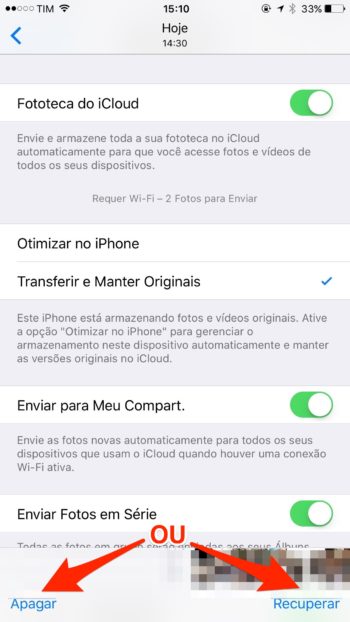
Então se você chegou até esse processo, conseguiu apagar em definitivo ou recuperar a foto do seu iPhone e iCloud. Parece um processo complicado. Mas na verdade é uma forma segura de você não perder nenhum momento feliz que você possa ter apagado por engano.
Se você tem alguma dúvida, comente. Se você gostou, compartilhe!

















![[Vídeo] Como usar ao máximo o aplicativo Lembretes no iPhone](https://www.iphonedicas.com/wp-content/uploads/2015/12/Youtube-Cover-Lembretes-1-218x150.jpg)
![[Vídeo] Como limpar a memória RAM do iPhone em 10 segundos](https://www.iphonedicas.com/wp-content/uploads/2015/12/Youtube-Cover-limpar-ram-1-218x150.jpg)